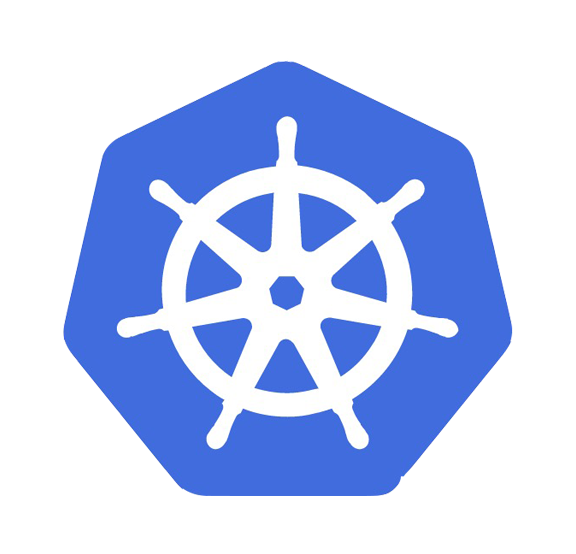# kubectl 与 Docker 命令关系
在本文中,我们将介绍 k8s 命令行与 docker-cli 之间的一些关系。kubectl 工具,对于使用过 docker-cli 用户来说,kubectl 的设计感觉会很熟悉,但是也有一些明显的区别。本文的每个小结都讲解了一个 docker 子命令,并且列出与 kubectl 相对应命令。
# docker run
如果运行 nginx 并且暴露?使用 kubectl run。
使用 docker:
$ docker run -d --restart=always -e DOMAIN=cluster --name nginx-app -p 80:80 nginx
a9ec34d9878748d2f33dc20cb25c714ff21da8d40558b45bfaec9955859075d0
$ docker ps
CONTAINER ID IMAGE COMMAND CREATED STATUS PORTS NAMES
a9ec34d98787 nginx "nginx -g 'daemon of 2 seconds ago Up 2 seconds 0.0.0.0:80->80/tcp, 443/tcp nginx-app
使用 kubectl:
# start the pod running nginx
$ kubectl run --image=nginx nginx-app --port=80 --env="DOMAIN=cluster"
deployment "nginx-app" created
kubectl run 在 k8s 集群> = v1.2 上将创建名是 “nginx-app”的 Deployment。如果运行的是低的版本,则会创建一个 replication controllers,如果要了解低版本方式,请使用--generator=run/v1,将会创建 replication controllers。查看 kubectl run 更多详情。现在,我们可以使用上面创建的 Deployment 来暴露一个新的服务:
# expose a port through with a service
$ kubectl expose deployment nginx-app --port=80 --name=nginx-http
service "nginx-http" exposed
使用 kubectl 创建一个 Deployment,他能保证任何情况下有 N 个运行 nginx 的 pods(其中 N 是默认定义声明的副本数,默认为 1 个)。它同时会创建一个 Services,使用选择器匹配 Deployment’s selector。有关详细信息,请参阅快速入门。
默认情况下镜像在后台运行,类似于 docker run -d ...如果要在前台运行,请使用:
kubectl run [-i] [--tty] --attach <name> --image=<image>
要删除 Deployment (及其 pod),使用 kubectl delete deployment
# docker ps
如何列出当前运行的内容?参考 kubectl get。
使用 docker:
$ docker ps
CONTAINER ID IMAGE COMMAND CREATED STATUS PORTS NAMES
a9ec34d98787 nginx "nginx -g 'daemon of About an hour ago Up About an hour 0.0.0.0:80->80/tcp, 443/tcp nginx-app
与 kubectl:
$ kubectl get po
NAME READY STATUS RESTARTS AGE
nginx-app-5jyvm 1/1 Running 0 1h
# docker attach
如何连接已经运行在容器中的进程?参考 kubectl 附件
使用 docker:
$ docker ps
CONTAINER ID IMAGE COMMAND CREATED STATUS PORTS NAMES
a9ec34d98787 nginx "nginx -g 'daemon of 8 minutes ago Up 8 minutes 0.0.0.0:80->80/tcp, 443/tcp nginx-app
$ docker attach a9ec34d98787
...
使用 kubectl:
$ kubectl get pods
NAME READY STATUS RESTARTS AGE
nginx-app-5jyvm 1/1 Running 0 10m
$ kubectl attach -it nginx-app-5jyvm
...
# docker exec
如何在容器中执行命令?参考 kubectl exec。
使用 docker:
$ docker ps
CONTAINER ID IMAGE COMMAND CREATED STATUS PORTS NAMES
a9ec34d98787 nginx "nginx -g 'daemon of 8 minutes ago Up 8 minutes 0.0.0.0:80->80/tcp, 443/tcp nginx-app
$ docker exec a9ec34d98787 cat /etc/hostname
a9ec34d98787
使用 kubectl:
$ kubectl get po
NAME READY STATUS RESTARTS AGE
nginx-app-5jyvm 1/1 Running 0 10m
$ kubectl exec nginx-app-5jyvm -- cat /etc/hostname
nginx-app-5jyvm
交互式命令呢?
使用 docker:
$ docker exec -ti a9ec34d98787 /bin/sh
# exit
使用 kubectl:
$ kubectl exec -ti nginx-app-5jyvm -- /bin/sh
# exit
有关更多信息,请参阅获取运行容器中的 Shell。
# docker logs
如何查看进程打印 stdout / stderr?参考 kubectl logs。
使用 docker:
$ docker logs -f a9e
192.168.9.1 - - [14/Jul/2015:01:04:02 +0000] "GET / HTTP/1.1" 200 612 "-" "curl/7.35.0" "-"
192.168.9.1 - - [14/Jul/2015:01:04:03 +0000] "GET / HTTP/1.1" 200 612 "-" "curl/7.35.0" "-"
使用 kubectl:
$ kubectl logs -f nginx-app-zibvs
10.240.63.110 - - [14/Jul/2015:01:09:01 +0000] "GET / HTTP/1.1" 200 612 "-" "curl/7.26.0" "-"
10.240.63.110 - - [14/Jul/2015:01:09:02 +0000] "GET / HTTP/1.1" 200 612 "-" "curl/7.26.0" "-"
感觉是时候普及下 pods 和 containers 之间的微小差异了; 默认情况下,如果进程退出,pods 是不会终止,相反,它会重新启动该进程。这与 docker run 配置--restart=always 选项有一个主要区别。要查看以前在 k8s 中运行的输出,请运行如下:
$ kubectl logs --previous nginx-app-zibvs
10.240.63.110 - - [14/Jul/2015:01:09:01 +0000] "GET / HTTP/1.1" 200 612 "-" "curl/7.26.0" "-"
10.240.63.110 - - [14/Jul/2015:01:09:02 +0000] "GET / HTTP/1.1" 200 612 "-" "curl/7.26.0" "-"
有关详细信息,请参阅日志和群集监视。
# docker stop 和 docker rm
如何停止和删除正在运行的进程?参考 kubectl delete。
使用 docker
$ docker ps
CONTAINER ID IMAGE COMMAND CREATED STATUS PORTS NAMES
a9ec34d98787 nginx "nginx -g 'daemon of 22 hours ago Up 22 hours 0.0.0.0:80->80/tcp, 443/tcp nginx-app
$ docker stop a9ec34d98787
a9ec34d98787
$ docker rm a9ec34d98787
a9ec34d98787
使用 kubectl:
$ kubectl get deployment nginx-app
NAME DESIRED CURRENT UP-TO-DATE AVAILABLE AGE
nginx-app 1 1 1 1 2m
$ kubectl get po -l run=nginx-app
NAME READY STATUS RESTARTS AGE
nginx-app-2883164633-aklf7 1/1 Running 0 2m
$ kubectl delete deployment nginx-app
deployment "nginx-app" deleted
$ kubectl get po -l run=nginx-app
# Return nothing
注意,不要直接删除 pod,使用 kubectl 请删除拥有该 pod 的 Deployment。如果直接删除 pod,则 Deployment 将会重新创建该 pod。
# docker login
与 docker login 相比,在 kubectl 中没有直接相识的命令。如果对于 k8s 在私有 registry 中使用感兴趣,请参阅使用私有 Registry。
# docker version
如何获客户端和服务器的版本号?参考 kubectl version。
使用 docker:
$ docker version
Client version: 1.7.0
Client API version: 1.19
Go version (client): go1.4.2
Git commit (client): 0baf609
OS/Arch (client): linux/amd64
Server version: 1.7.0
Server API version: 1.19
Go version (server): go1.4.2
Git commit (server): 0baf609
OS/Arch (server): linux/amd64
使用 kubectl:
$ kubectl version
Client Version: version.Info{Major:"0", Minor:"20.1", GitVersion:"v0.20.1", GitCommit:"", GitTreeState:"not a git tree"}
Server Version: version.Info{Major:"0", Minor:"21+", GitVersion:"v0.21.1-411-g32699e873ae1ca-dirty", GitCommit:"32699e873ae1caa01812e41de7eab28df4358ee4", GitTreeState:"dirty"}
# docker info
如何获取有关配置和环境信息?参考 kubectl cluster-info。
使用 docker:
$ docker info
Containers: 40
Images: 168
Storage Driver: aufs
Root Dir: /usr/local/google/docker/aufs
Backing Filesystem: extfs
Dirs: 248
Dirperm1 Supported: false
Execution Driver: native-0.2
Logging Driver: json-file
Kernel Version: 3.13.0-53-generic
Operating System: Ubuntu 14.04.2 LTS
CPUs: 12
Total Memory: 31.32 GiB
Name: k8s-is-fun.mtv.corp.google.com
ID: ADUV:GCYR:B3VJ:HMPO:LNPQ:KD5S:YKFQ:76VN:IANZ:7TFV:ZBF4:BYJO
WARNING: No swap limit support
使用 kubectl:
$ kubectl cluster-info
Kubernetes master is running at https://108.59.85.141
KubeDNS is running at https://108.59.85.141/api/v1/namespaces/kube-system/services/kube-dns/proxy
KubeUI is running at https://108.59.85.141/api/v1/namespaces/kube-system/services/kube-ui/proxy
Grafana is running at https://108.59.85.141/api/v1/namespaces/kube-system/services/monitoring-grafana/proxy
Heapster is running at https://108.59.85.141/api/v1/namespaces/kube-system/services/monitoring-heapster/proxy
InfluxDB is running at https://108.59.85.141/api/v1/namespaces/kube-system/services/monitoring-influxdb/proxy